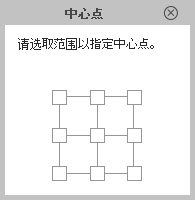属性工具栏
如果要设置精确值的调整关键帧,就要使用属性工具栏以移动、缩放或旋转选取之物体。

|
名称 |
说明 |
|
|
1 |
X, Y, Z |
导入数值决定角色或道具的位置。 |
|
2 |
W, H |
导入数值决定角色或道具的宽和高。
可以单击锁定/解除锁定比率 |
|
3 |
R |
导入数值决定角色或道具的方向。 |
|
4 |
曲线/直线 |
在曲线 |
|
5 |
重置关键帧 |
单击重置关键帧 |
- 在 2D 动作关键帧编辑器面板中,您只能调整头部与肢体的 Sprite 位置及角度。

A. ![]() 调整部位模式 - 五官
调整部位模式 - 五官

|
名称 |
说明 |
|
|
1 |
X, Y |
导入值以决定五官位置。 |
|
2 |
W, H |
导入数值决定五官的宽和高。
可以单击锁定/解除锁定比率 |
A. ![]() 调整部位模式 - 身体部位
调整部位模式 - 身体部位

|
名称 |
说明 |
|
|
1 |
编辑未端控制器 |
为自由骨架演员的所需骨架添加未端控制器。 |
|
2 |
编辑姿势 |
调整演员的初始姿势。 |
|
3 |
预览 |
预览演员姿势并查看 Sprite 与骨头的整合效果。 |
B. ![]() 调整 Sprite 模式
调整 Sprite 模式
![]()
|
名称 |
说明 |
|
|
1 |
X, Y |
导入值以决定 Sprite 位置。 |
|
2 |
W, H |
导入数值决定 Sprite 的宽和高。
可以单击锁定/解除锁定比率 |
|
3 |
R |
导入数值决定 Sprite 的方向。 |
|
4 |
调整所有姿势 |
启动此方框可同步调整 Sprite 内所有的姿势。 |
C. ![]() 调整骨头模式
调整骨头模式

|
名称 |
说明 |
|
|
1 |
X, Y |
导入值以决定骨头位置。 |
|
2 |
预览 |
Activate this box in order to preview how the sprites are dragged by the bones. |
* 有关 G2 或 G1 角色,请参阅 Cartoon Animator 4 在线说明文件。

|
名称 |
说明 |
|
|
1 |
X, Y |
导入值以决定道具位置。 |
|
2 |
W, H |
导入数值决定道具的宽和高。
可以单击锁定/解除锁定比率 |
|
3 |
R |
导入数值决定道具的方向。 |
|
4 |
中心点 |
单击中心点按钮以显示中心点面板,决定道具的物体元素中心点位置。
|
|
5 |
编辑姿势 |
调整道具的初始姿势。 |
|
6 |
预览 |
预览道具姿势并查看 Sprite 与骨头的整合效果。 |
-
在组合模式的 Sprite 编辑器中,也可以调整 Sprite 的位置、尺寸和方向。



 按钮以打开/关闭保持比例功能。
按钮以打开/关闭保持比例功能。
 及直线
及直线  按钮间切换以改变路径成曲或直。
按钮间切换以改变路径成曲或直。
 按钮以设置初始值(0 值)至面板中每个数字导入框中。
按钮以设置初始值(0 值)至面板中每个数字导入框中。